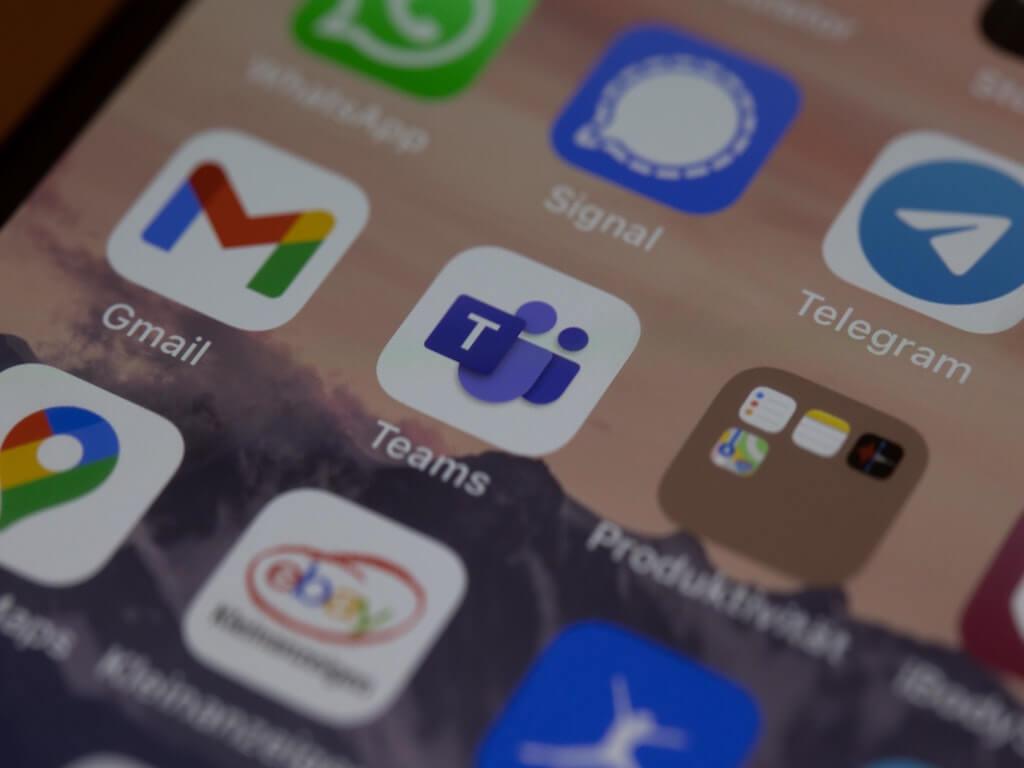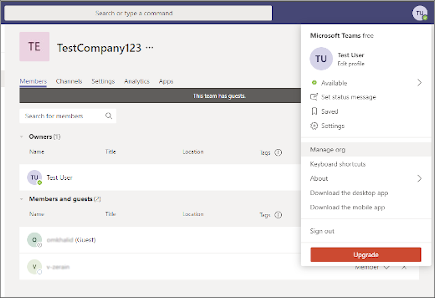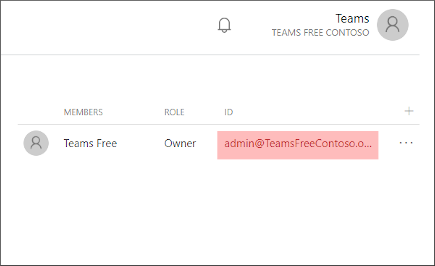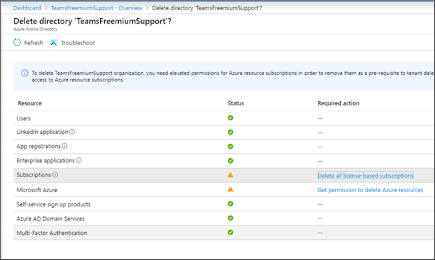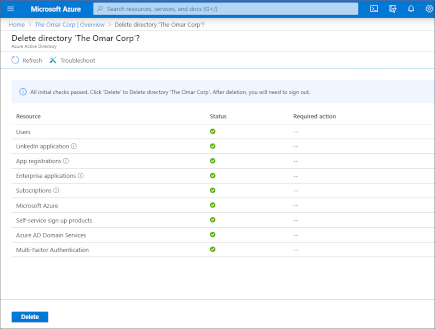Ομάδες της Microsoft είναι ένα εύχρηστο εργαλείο για απομακρυσμένες, επαγγελματικές επικοινωνίες. Είτε πρόκειται για διαδικτυακή συνομιλία, είτε για βιντεοκλήση είτε για ενσωμάτωση με άλλα προϊόντα της Microsoft, το Teams τα προσφέρει όλα. Εάν, ωστόσο, έχετε ξεφύγει από την εφαρμογή Teams ή έχετε τα μάτια σας σε κάτι που ταιριάζει περισσότερο στην περίπτωσή σας, τότε η κατάργηση της εφαρμογής Teams θα είναι το επόμενο βήμα σας.
Ωστόσο, προτού το κάνετε αυτό, δεν είναι κακή ιδέα να διαγράψετε πρώτα τον λογαριασμό σας στο Teams. Σε αυτό το άρθρο, καλύψαμε τα ακριβή βήματα που πρέπει να ακολουθήσετε για τη διαγραφή του λογαριασμού σας στο Teams, χωρίς καμία ταλαιπωρία. Ας ξεκινήσουμε λοιπόν.
Διαγράψτε τον λογαριασμό σας στο Teams
Εάν θέλετε να απαλλαγείτε από ολόκληρη την εφαρμογή, το μόνο που έχετε να κάνετε είναι να καταργήσετε τον λογαριασμό σας στο Teams. Το μόνο πράγμα που πρέπει να έχετε υπόψη σας είναι ότι χρειάζεστε δικαιώματα διαχειριστή για να διαγράψετε έναν λογαριασμό.
Πώς να διαγράψετε τον προσωπικό σας λογαριασμό
Εάν χρησιμοποιείτε συνδρομή στο Office ή σχολικό λογαριασμό, μπορείτε να διαγράψετε τον προσωπικό σας λογαριασμό στο Teams αφαιρώντας απλώς την άδεια χρήσης του. Δείτε πώς:
- μεταβείτε στο διαχειριστής κέντρο.
- Μετακίνηση στο Χρέωση Ενότητα.
- Από εκεί, κάντε κλικ στο Της ομάδας και επιλέξτε Καταργεί την εκχώρηση αδειών.
- Όταν γίνει αυτό, κάντε κλικ στο Αποθηκεύσετε και ο λογαριασμός σας στο Teams θα καταργηθεί.
Πώς να αφαιρέσετε τον λογαριασμό σας στο Free Teams
Για να διαγράψετε έναν δωρεάν λογαριασμό στην εφαρμογή Teams, θα πρέπει πρώτα να γίνετε διαχειριστής.
Για να ξεκινήσετε, πρώτα θα πρέπει να αφαιρέσετε όλα τα μέλη του Teams από τον οργανισμό σας. Κάντε κλικ στην εικόνα προφίλ στην επάνω δεξιά γωνία της εφαρμογής Teams και επιλέξτε Διαχείριση οργάνωσης.
Από εκεί, κάντε κλικ στο Χ δίπλα σε κάθε άτομο για να τα αφαιρέσει.
Αφού καταργήσετε όλα τα μέλη, ήρθε η ώρα να λάβετε τη διεύθυνση email του διαχειριστή σας. Μεταβείτε εδώ για αυτό και κάντε κλικ Ομάδες, επιλέξτε Ομάδες που κατέχω. Τώρα αναζητήστε το διεύθυνση email διαχειριστή στα δεξιά.
Τώρα πηγαίνετε στο Κέντρο διαχείρισης του Microsoft 365και όταν σας ζητηθεί κωδικός, κάντε κλικ στο Ξεχάσατε τον κωδικό.
Χρησιμοποιήστε τη διεύθυνση email που λάβατε παραπάνω για τη διαδικασία επαναφοράς.Στη συνέχεια, θα λάβετε ένα email με έναν κωδικό επαναφοράς για να ολοκληρώσετε την επαλήθευση. Εισαγάγετε τον κωδικό και είστε έτοιμοι.
Τώρα που έχετε τη διεύθυνση email και τον κωδικό πρόσβασης, συνδεθείτε στο Azure Portal. Κάνε κλικ στο Εμφάνιση μενού πύλης in επάνω αριστερά της οθόνης και, στη συνέχεια, επιλέξτε Azure Active Directory στην αριστερή στήλη.
Πλοηγηθείτε στο Azure Active Directory > Διαχείριση ενοικιαστών. Επιλέξτε τους ενοικιαστές και επιλέξτε Διαγραφή καταλόγου.
Το τελευταίο πράγμα που πρέπει να κάνετε για να μπορέσετε να διαγράψετε τον λογαριασμό σας, είναι να περάσετε από όλους τους ελέγχους. Ολοκληρώστε όλες τις Απαιτούμενες ενέργειες που δίνονται στο παράθυρο εκτός από Συνδρομές.
Αφού φροντίσετε όλες τις απαιτούμενες ενέργειες (και απομένουν μόνο Συνδρομές), μεταβείτε στο Κέντρο διαχείρισης του Microsoft 365 και συνδεθείτε με το email και τον κωδικό πρόσβασής σας. Εδώ, θα πρέπει να ακυρώσετε τη συνδρομή, προτού τελικά προχωρήσετε στη διαγραφή του λογαριασμού. Να πώς:Πρώτα, πήγαινε εδώ και ακολουθήστε τα βήματα για την ακύρωση και τη διαγραφή μιας συνδρομής.
Τώρα θα πρέπει να περιμένετε 72 ώρες. Μεταβείτε στην πύλη Azure και συνδεθείτε με το email διαχειριστή και τον κωδικό πρόσβασης που ρυθμίσατε νωρίτερα. Επίλεξε το Κατάλογος Azure από τα αριστερά, κάντε κλικ στο Διαγραφή καταλόγου.
Κάντε αυτό και ο λογαριασμός σας στο Teams θα διαγραφεί τελικά.
Διαγραφή των συνομιλιών ή του λογαριασμού στο Teams
Η εφαρμογή Teams έχει δει τεράστια αύξηση δημοτικότητας από τότε που κορυφώθηκε στην επιφάνεια η πανδημία Covid-19. Αν και η εφαρμογή διαθέτει πολλές δυνατότητες, καταλαβαίνουμε ότι οι άνθρωποι έχουν διαφορετικά γούστα. Εάν θέλετε να προχωρήσετε από τις Ομάδες, μπορείτε να χρησιμοποιήσετε τις παραπάνω μεθόδους για να διαγράψετε τις προηγούμενες συνομιλίες σας και τον ίδιο τον λογαριασμό.
FAQ
Πώς να απεγκαταστήσετε πλήρως το Microsoft Teams στα Windows 10;
- Κάντε κλικ στο κουμπί Έναρξη, Μεταβείτε στις Ρυθμίσεις > Εφαρμογές
- Στην ενότητα Εφαρμογές και λειτουργίες, αναζητήστε “ομάδες” όπως φαίνεται στο παρακάτω στιγμιότυπο οθόνης.
- Επισημάνετε το Microsoft Teams, κάντε κλικ στο Uninstall και ακολουθήστε τις οδηγίες για να ολοκληρώσετε τη διαδικασία απεγκατάστασης.
- Επισημάνετε το Teams Machine-Wide Installer, κάντε κλικ στο Uninstall και ακολουθήστε τις οδηγίες για να ολοκληρώσετε τη διαδικασία απεγκατάστασης.
Πώς απεγκαθιστάτε το Microsoft Teams;
- Κάντε δεξί κλικ στο εικονίδιο των Windows.
- Στο επάνω μέρος του παραθύρου, πατήστε Εφαρμογές και δυνατότητες.
- Κάντε κύλιση προς τα κάτω και αναζητήστε το “Microsoft Teams”.
- Κάντε κλικ σε αυτό και πατήστε “Κατάργηση εγκατάστασης”.
- Ενδέχεται να λάβετε ένα μήνυμα που σας ζητά να επιβεβαιώσετε εάν θέλετε να καταργήσετε την εφαρμογή. …
- Στη συνέχεια, αναζητήστε το “Teams Machine-Wide Installer” και κάντε κλικ σε αυτό.
- Πατήστε «Κατάργηση εγκατάστασης».
- Επιβεβαιώστε ότι θέλετε να καταργήσετε την εφαρμογή.
Πώς μπορώ να απαλλαγώ από το Microsoft Teams;
Μπορείτε να απενεργοποιήσετε το Microsoft Teams από τη Διαχείριση εργασιών και δεν θα ξεκινήσει αυτόματα:
- Πατήστε Ctrl + Shift + Esc για να ανοίξετε τη Διαχείριση εργασιών.
- Μεταβείτε στην καρτέλα Εκκίνηση.
- Κάντε κλικ στο Microsoft Teams και κάντε κλικ στο Απενεργοποίηση.
Πώς μπορώ να απενεργοποιήσω το Microsoft Teams;
- Κατά τη διάρκεια της σύσκεψης κάντε κλικ στο … για να ανοίξετε το μενού της σύσκεψης
- Από το μενού κάντε κλικ στις Επιλογές συνάντησης
- Το μενού επιλογών συνάντησης θα ανοίξει στο πλαίσιο της συνάντησης στο πλάι, από την επιλογή Ποιος μπορεί να παρακάμψει το λόμπι; επιλέξτε Όλοι
- Κάντε κλικ στο Save
Πώς να εγκαταστήσετε το Microsoft Teams στα Windows 10;
Συμβουλή: Επίσης, μπορείτε να κάνετε δεξί κλικ στο κουμπί Έναρξη και να επιλέξετε Εφαρμογές και δυνατότητες από το μενού περιβάλλοντος. Βήμα 1. Πατήστε τα πλήκτρα Win + I για να ανοίξετε το παράθυρο Ρυθμίσεις και, στη συνέχεια, κάντε κλικ στην ενότητα Εφαρμογές. Βήμα 2. Δίπλα στην καρτέλα Εφαρμογές και δυνατότητες, αναζητήστε Ομάδες στο πλαίσιο.
Πώς μπορώ να απεγκαταστήσω το Microsoft Teams από τη Συσκευή μου;
Επισημάνετε το Microsoft Teams και, στη συνέχεια, επιλέξτε Κατάργηση εγκατάστασης. Θα εμφανιστεί ένα πλαίσιο και, στη συνέχεια, επιλέξτε ξανά Uninstall για επιβεβαίωση. Θα εμφανιστεί ένα νέο πλαίσιο με το ερώτημα Θέλετε να επιτρέψετε σε αυτήν την εφαρμογή να κάνει αλλαγές στη συσκευή σας;
Πώς μπορώ να κλείσω το Microsoft Teams;
Κλείστε τις ομάδες κάνοντας δεξί κλικ στο εικονίδιο Ομάδες στη γραμμή εργασιών και επιλέγοντας Κλείσιμο παραθύρου. Στα Windows, κάντε κλικ στο κουμπί Έναρξη , > Ρυθμίσεις > Εφαρμογές. Στην ενότητα Εφαρμογές και λειτουργίες, αναζητήστε “ομάδες”.
Έχετε ακόμα Microsoft Teams στον υπολογιστή σας;
Έτσι, ακόμα κι αν δεν πιστεύετε ότι έχετε εγκαταστήσει το Microsoft Teams, μπορεί να έχετε ακόμα το Microsoft Teams να κρύβεται κάπου στον υπολογιστή σας. Ακολουθούν τα βήματα που πρέπει να ακολουθήσετε για να βεβαιωθείτε ότι το Microsoft Teams έχει φύγει οριστικά. Κάντε κλικ στο κουμπί Έναρξη, Μεταβείτε στις Ρυθμίσεις > Εφαρμογές
Πώς να απεγκαταστήσετε πλήρως το Microsoft Teams;
Μέθοδος 1: Απεγκατάσταση του Microsoft Teams μέσω των ρυθμίσεων των Windows Βήμα 1: Κάντε κλικ στο εικονίδιο των Windows, μεταβείτε στις Ρυθμίσεις και, στη συνέχεια, κάντε κλικ στις Εφαρμογές Βήμα 2: Ανάμεσα στις εφαρμογές, βρείτε το Microsoft Teams and Teams-Wide Installer και απεγκαταστήστε και τη Μέθοδο 2: Απεγκατάσταση του Microsoft Teams μέσω Πίνακας Ελέγχου
Πώς μπορώ να εγκαταστήσω ξανά ομάδες στα Windows 10;
Για να επανεγκαταστήσετε ομάδες, το μόνο που χρειάζεται να κάνετε είναι να ενεργοποιήσετε το εικονίδιο της γραμμής εργασιών Chat (αν δεν είναι ήδη) και να κάνετε κλικ σε αυτό. Για να δείτε το εικονίδιο Chat, ανοίξτε τις Ρυθμίσεις > Εξατομίκευση > Γραμμή εργασιών και αναπτύξτε τα “Στοιχεία γραμμής εργασιών”. Κάντε κλικ στο διακόπτη δίπλα στο “Chat” για να το ενεργοποιήσετε.
Πώς μπορώ να αποσυνδεθώ από το Microsoft Teams;
Ομάδες της Microsoft. Περισσότερα… Λιγότερα. Επιτραπέζιο κινητό. . Για να αποσυνδεθείτε από το Teams, επιλέξτε την εικόνα προφίλ σας στο επάνω μέρος της εφαρμογής και, στη συνέχεια, επιλέξτε Έξοδος. Θα μπορείτε να συνδεθείτε αργότερα με τον ίδιο λογαριασμό ή διαφορετικά διαπιστευτήρια. Πατήστε Περισσότερα > Ρυθμίσεις > Έξοδος.
Πώς μπορώ να σταματήσω την αυτόματη επανεκκίνηση του Microsoft Teams;
Όταν εμφανιστεί ένα μικροσκοπικό μενού με φυσαλίδες, κάντε δεξί κλικ στο εικονίδιο Ομάδες (μωβ με ένα «Τ» πάνω του) και κάντε κλικ στο «Τερματισμός». Σε αυτό το σημείο, το Teams δεν θα εκτελεστεί ξανά εκτός και αν το εκκινήσετε με μη αυτόματο τρόπο, αν και εξακολουθεί να είναι στο σύστημά σας.
Πώς μπορώ να απεγκαταστήσω το Microsoft Teams στα Windows 10 χωρίς να χάσω δεδομένα;
Κατάργηση εγκατάστασης του Microsoft Teams από τις Ρυθμίσεις Κατά την απεγκατάσταση του Microsoft Teams, ίσως χρειαστεί να καταργήσετε μία άλλη εφαρμογή για να αποτρέψετε την επανεγκατάσταση της εφαρμογής. Μεταβείτε στην ομάδα ρυθμίσεων Εφαρμογές. Επιλέξτε τις ακόλουθες δύο εφαρμογές (μία προς μία) και κάντε κλικ στην Κατάργηση εγκατάστασης.
Πώς να αφαιρέσετε το Microsoft Teams χρησιμοποιώντας το PowerShell;
Ανοίξτε το PowerShell με δικαιώματα διαχειριστή. Εκτελέστε την ακόλουθη εντολή για να αλλάξετε την πολιτική εκτέλεσης σεναρίου. Πατήστε A όταν σας ζητηθεί.Αφού οριστεί η πολιτική εκτέλεσης, αντιγράψτε την ακόλουθη δέσμη ενεργειών στο παράθυρο του PowerShell για να καταργήσετε το Microsoft Teams. Αυτό το σενάριο έχει γραφτεί από τον χρήστη του Reddit wdomon.